【2025年最新】iPadでDVDを再生する方法完全ガイド:ソフト・プレーヤー・アプリを徹底解説
要約: この記事では、iPadでDVDを再生するための方法を3つ紹介します。DVDをiPad対応の動画形式に変換する方法、iPad対応の外付けDVDプレーヤーを使う方法、そしてDVD再生アプリを活用する方法を詳しく解説。あなたに最適な方法を見つけて、どこでもDVDを楽しもう!
私はよく旅行や移動中に映画を観るのが好きなのですが、ある日「DVDを持ち歩いても、iPadで直接再生できないのでは?」と思いました。お気に入りの映画をiPadで観たかったのに、DVDドライブがないため再生できないことに気づいたんです。
外出先でDVDを楽しみたいのに、iPadではどうすればいいのか悩んでいる方も多いはず。そこで、この記事では、iPadでDVDを再生するための3つの方法をご紹介します。私が実際に試した方法を元に、どの方法が一番便利かを解説しますので、ぜひ最後まで読んで、自分に合った方法を見つけてください。

iPadでDVDを再生できるか?
結論:iPadにはDVDを再生できるドライブや機器が備わっていないため、DVDを直接視聴することはできません。 iPadでDVDを再生するには、主に次の3つの方法があります。
- DVDをiPad対応の動画形式に変換して再生する
- iPad対応の外付けDVDプレーヤーを使う
- iPadでDVDを再生できる無料アプリを使う
以下では、それぞれの方法について詳しく解説していきます。
iPadでDVDを再生する方法1:DVDをiPad対応の動画形式に変換して再生する

iPadでDVDコンテンツを再生するには、DVDをMP4などのiPadに対応できる形式に変換してから再生という方法を一番おすすめします。DVDを一般の動画形式に変換というのが「DVD リッピング」ということです。続いておすすめのDVDリッピングソフトをご紹介します。
最高のDVDリッピングソフト
DVDFab DVD リッピングは、約2時間のディスクのデータをたった5分程度で変換できるスピードという魅力と広く対応できる出力フォーマットを持っている最高のDVDリッピングソフトです。DVDを一般の動画形式に変換し、ipadに移動していつでもどこでも無障害に元画質で視聴できます!
- ほぼすべてのDVDコピーガード(CSS、RC、UOPs、APS、Disney's Fakeなど)に対応
- 幅広い出力形式:1000以上の動画/音声形式、各世代のiPadを含む、270種類以上のデバイスに対応
- 無劣化のリッピングが可能
- ビデオ、オーディオ、字幕まで編集&設定が可能
- トリミング、クロップ、回転、透かしなどの豊富な動画編集機能
- DVDFabをインストールしてから起動する
- 「リッピング」を選択して、DVDを読み込む
- 出力フォーマットを選択する
- 保存先を設定して、「開始」ボタンを押す
- 変換された動画ファイルをiPadに転送する
DVDをiPad対応の動画形式に変換する方法
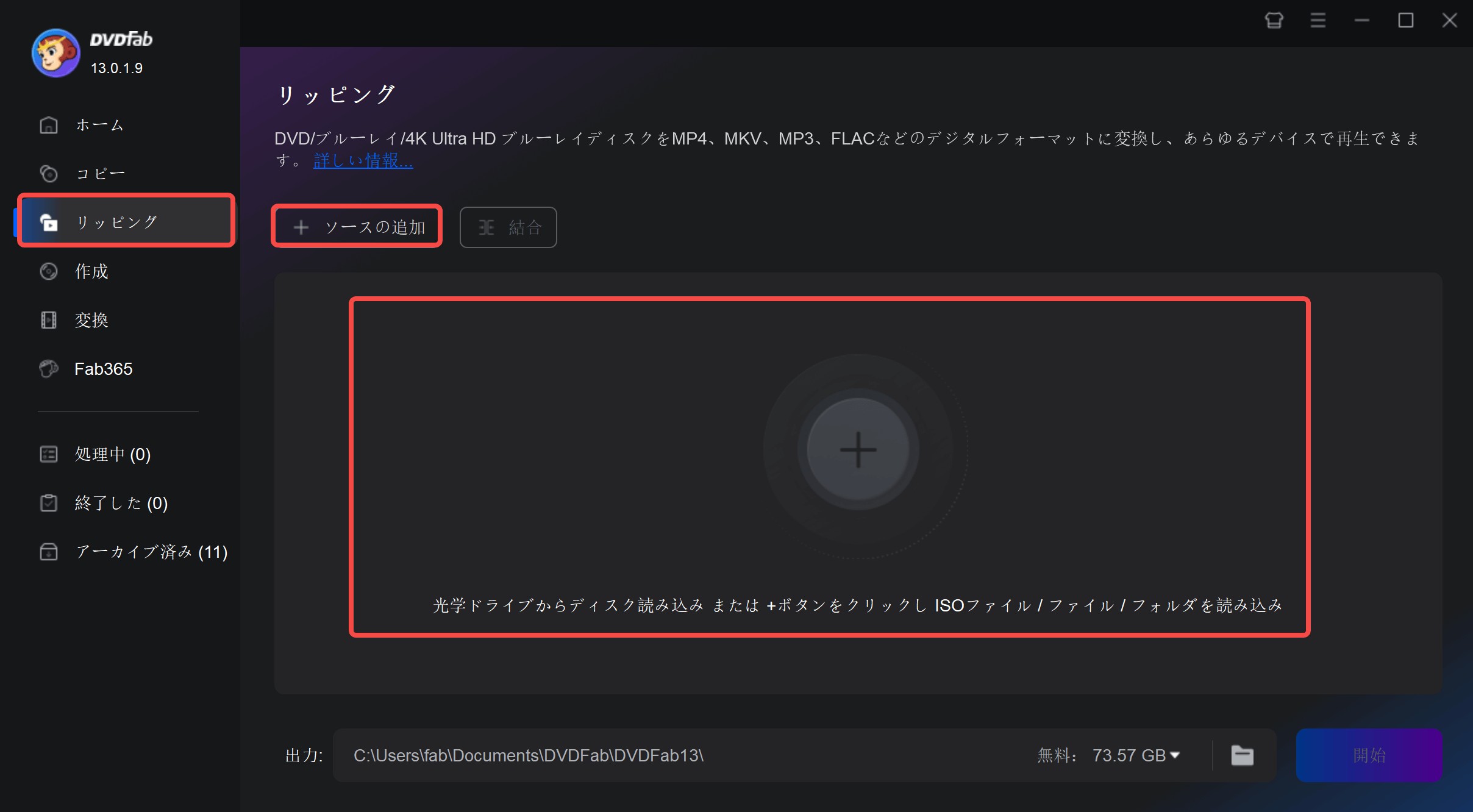
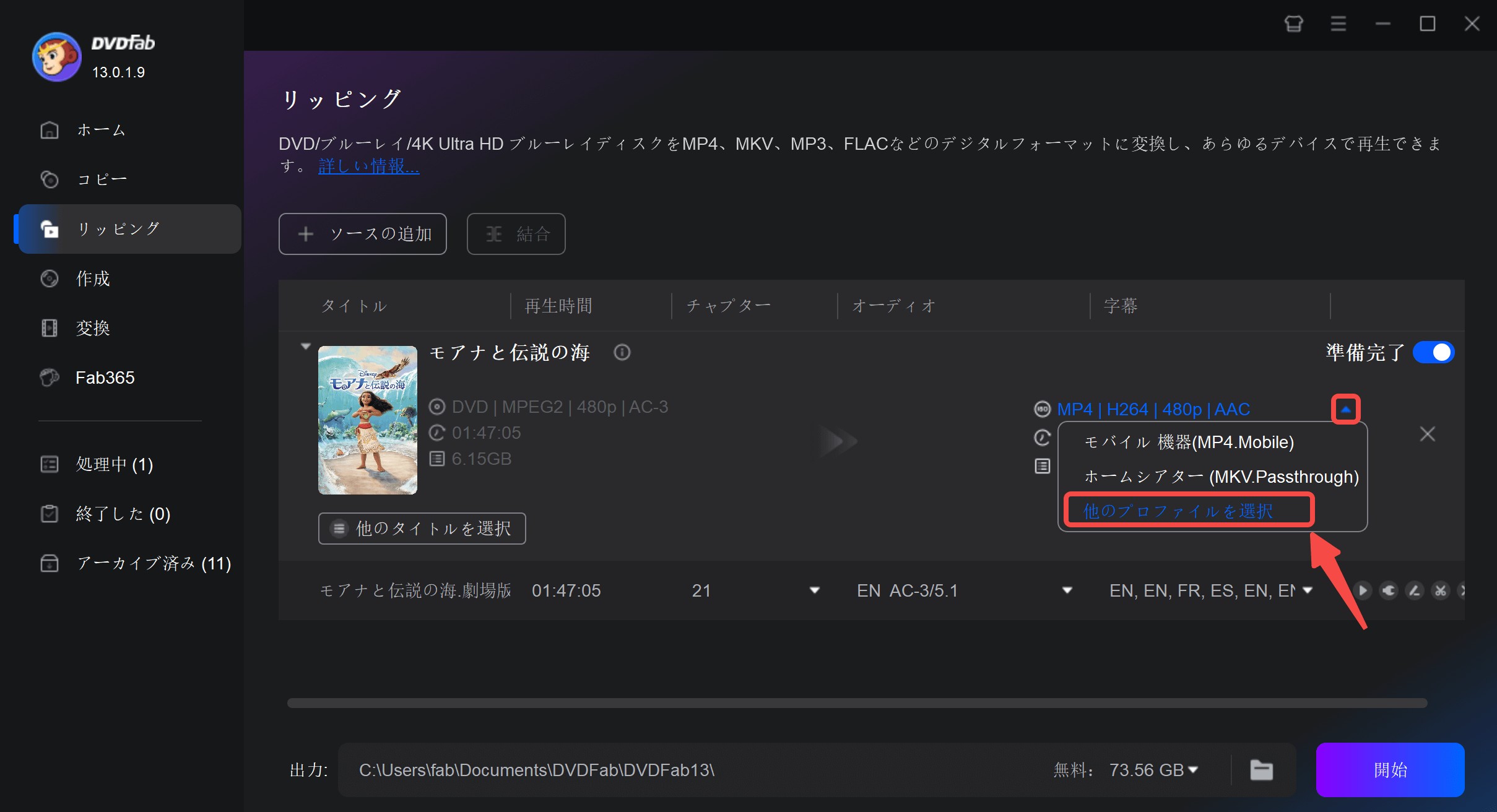
モバイル機器を選択するか、「他のプロファイルを選択」をクリックして、プロファイルライブラリーを開きます。「フォーマット」から、お使いのiPad対応している形式を選択します。
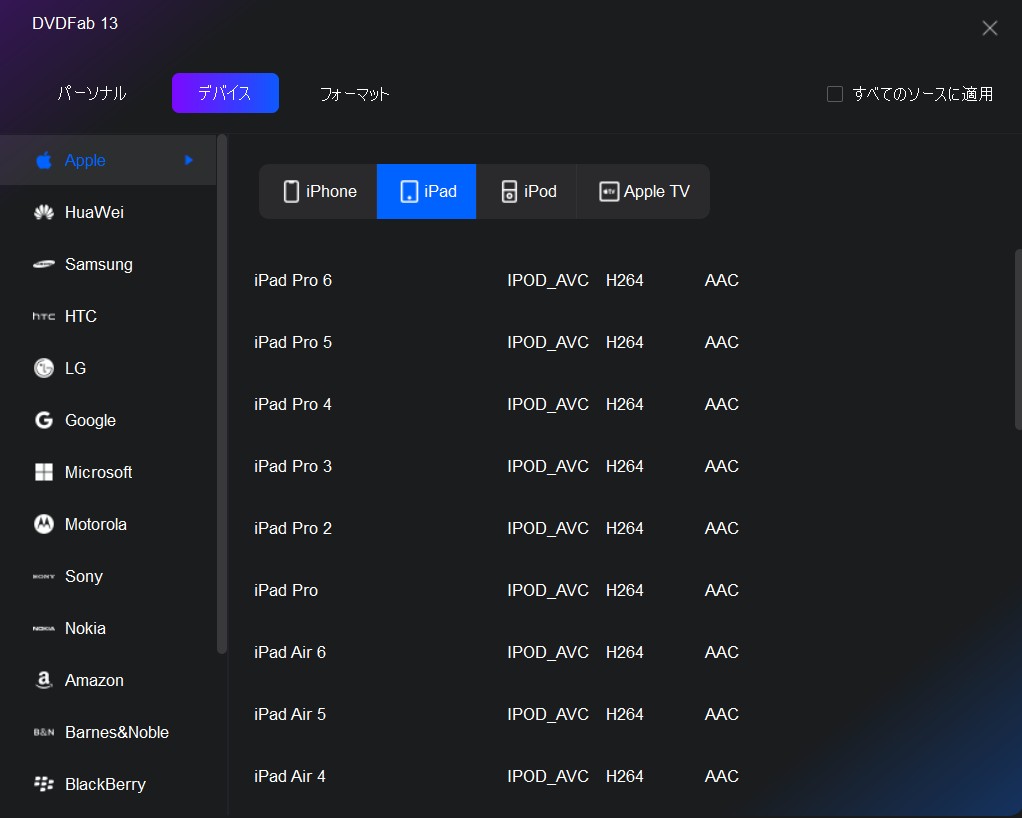
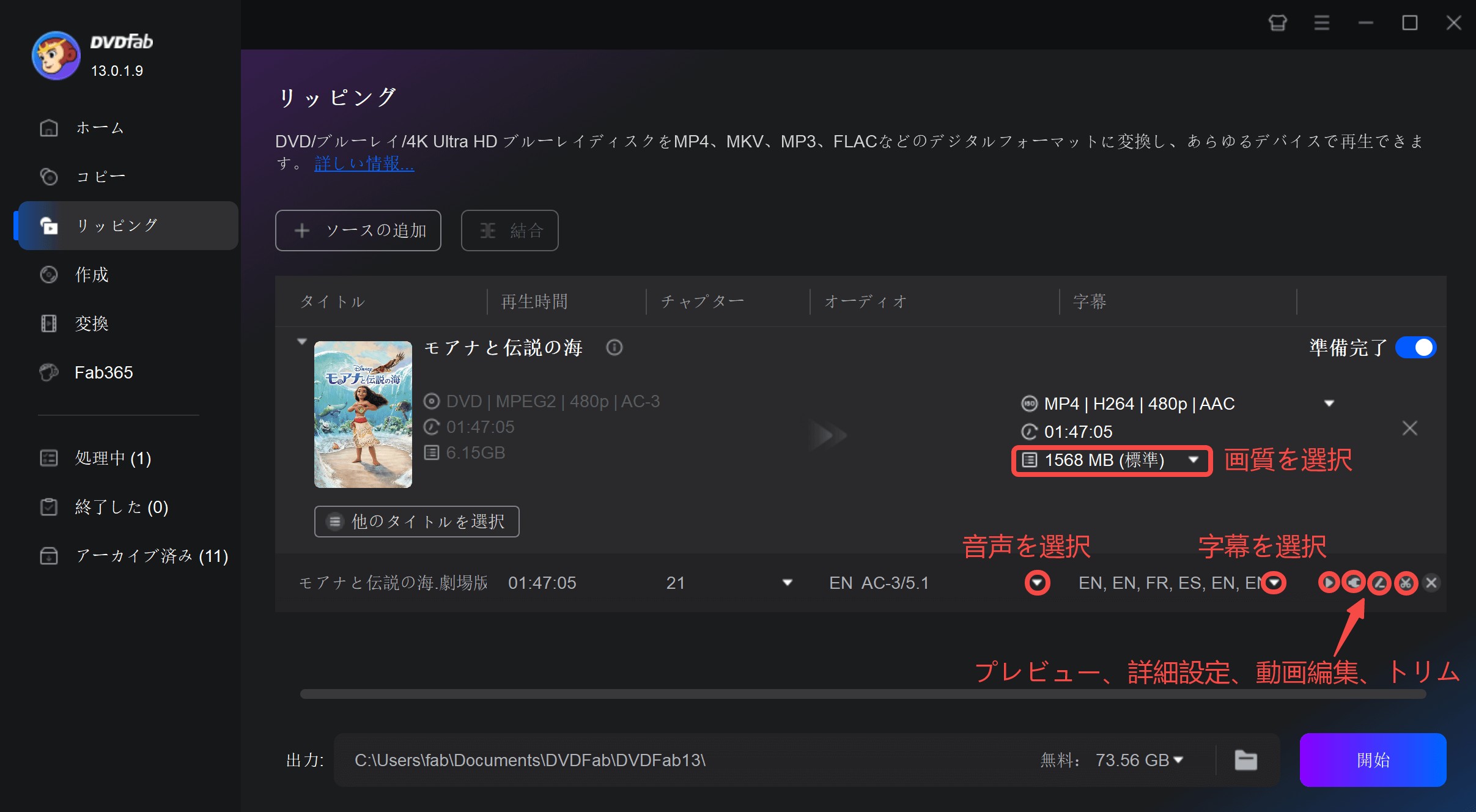
「詳細設定」で出力ビデオ、オーディオと字幕の細かい設定を行うことができます。
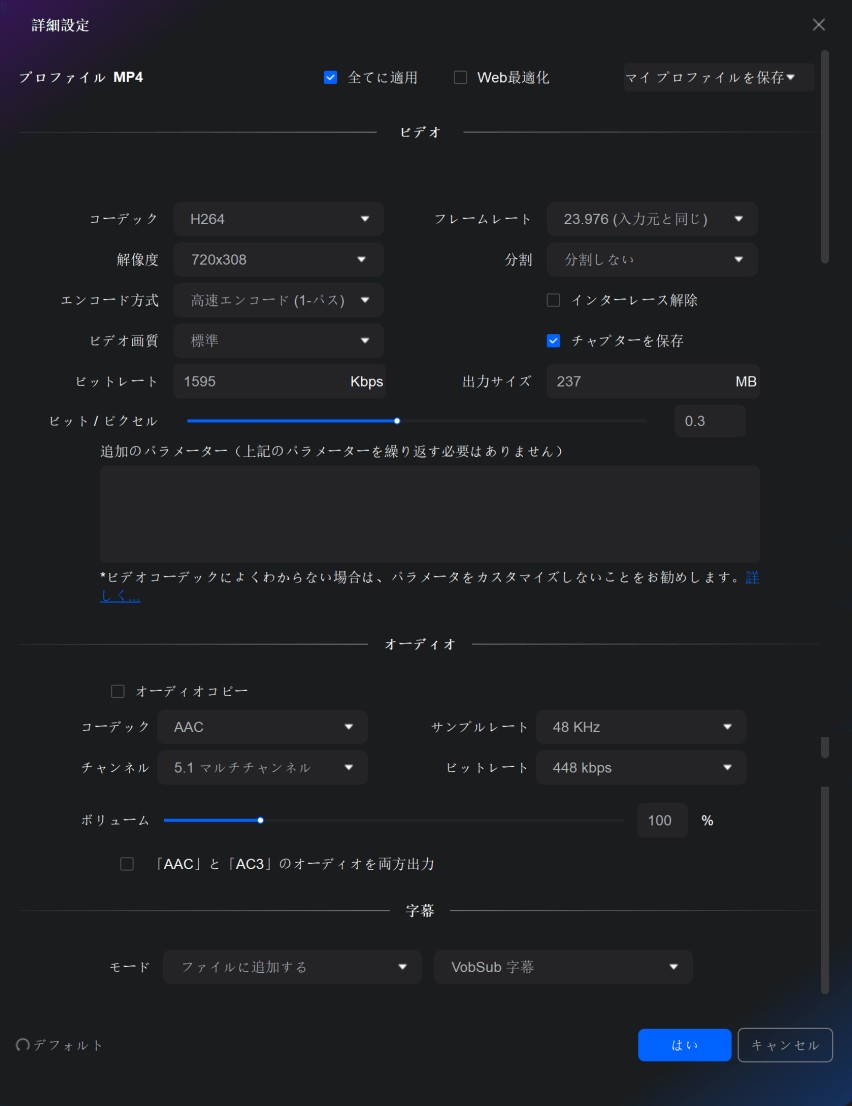
「動画編集」、「トリム」により、出力動画ファイルをカスタマイズすることができます。
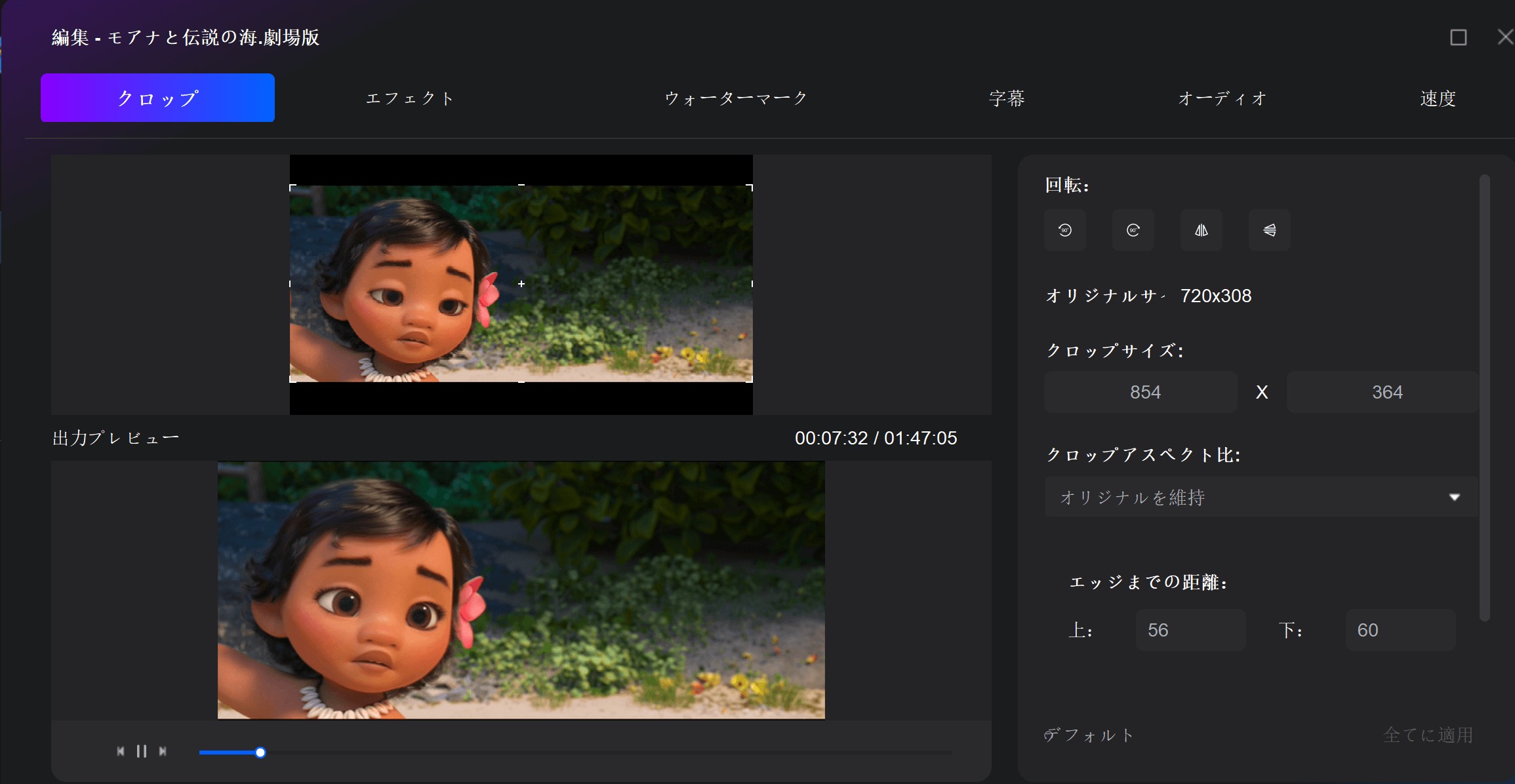
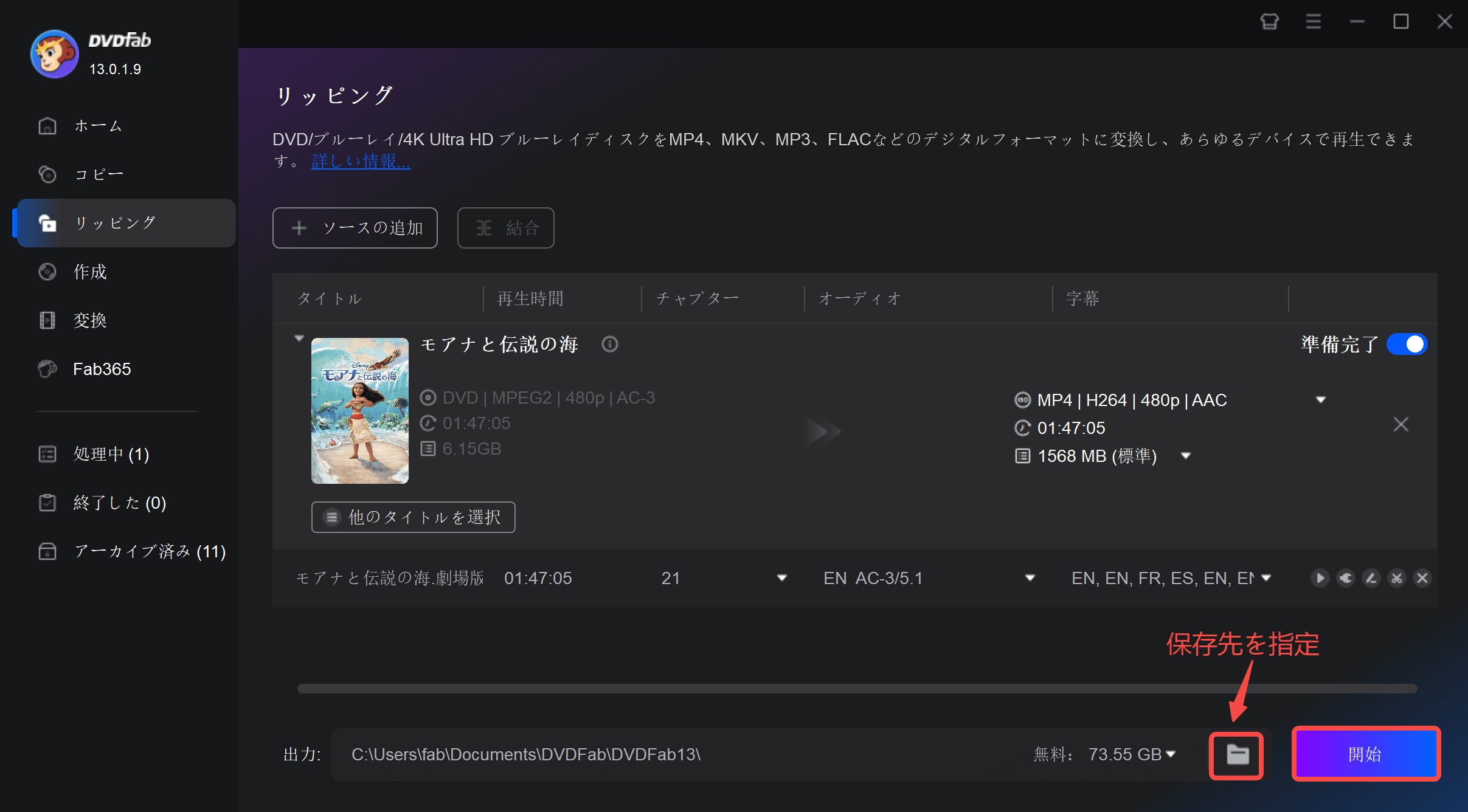
ソフトウェアのファイルに対する処理プロセスが終了するまで待っても良いです。なお、このプロセスを一時停止して再開することができます。
変換された動画をiPadに転送する方法
動画の変換が完了したら、iTunes(Finder)、クラウド、AirDrop(Macユーザー)を使って、変換された動画をiPadに転送することができます。ここでiTunes(Finder)を使って変換された動画をiPadに転送する方法をご紹介します。
WindowsまたはmacOS Mojave以前の場合:iTunesを使用
macOS Catalina以降の場合:Finderを使用
転送が完了したら、「ビデオ」アプリや再生アプリで視聴できます。
iPadでDVDを再生する方法2:iPad対応の外付けDVDプレーヤーを使う
iPadは光学ドライブを内蔵していないため、ブルーレイやDVDを直接差し込んで再生することはできません。そこで役立つのが「外付けDVDドライブ」です。USBやWi-Fi経由で接続することで、手元のディスクをそのまま再生できるようになります。特にパソコンを使わずにDVDを見たい方や、変換作業が面倒に感じる方にとって便利な方法です。
外付けドライブにもさまざまな種類がありますが、ここではiPadに対応している人気モデルを2つご紹介します。
- バッファロー ラクレコ+
- ロジテック「LDRW-PS5GWU3VWH」
それぞれ詳しくみていきましょう。
iPad用DVD プレーヤー①:バッファロー ラクレコ+

バッファローの 「ラクレコ+」 は、CDやDVDをパソコンを使わずにスマホ・タブレットに取り込んだり視聴したりできるオールインワン型デバイスです。iOS/Android/Fire OS に対応しており、USB給電やモバイルバッテリー給電が可能で、持ち運びにも便利。
DVD再生機能付きモデルなら、スマホ上で字幕・音声切替・アングル操作も可能。レジューム再生や楽曲取り込み(CD)機能なども備えており、CD/DVDの幅広い用途に対応してくれます。
iPad用DVD プレーヤー➁:ロジテック「LDRW-PS5GWU3VWH」

ロジテックの「LDRW-PS5GWU3VWH」も「DVDミレル」と同じく、iOS・Android両方に対応しているWi-Fiタイプの外付けDVDドライブです。電源はモバイルバッテリーのみですが、新たなWi-Fi規格の5GHz帯に対応しているため、安定した通信環境で映像を楽しめます。
レジューム機能や楽曲を取り込めるアプリがあることに加えて、PCとUSBケーブルで接続すればディスクの読み込み・書き出しができることも特徴です。販売・レンタルされているDVDだけでなく個人で編集したDVDも視聴可能なため、データ形式を選ばない外付けドライブを探している人におすすめです。
iPad対応の外付けDVDドライブの選び方
外付けDVDドライブには次の2種類のタイプがあります。
- 有線タイプ
- Wi-Fiタイプ
有線タイプはiPadとドライブを直接繋ぐため、安定した通信が期待できます。コードがある分持ち運びに少々不便ではあるものの、データ容量の大きいDVDを画像や音声が途切れることなく楽しみたい、という人は有線タイプをおすすめします。
Wi-Fiタイプはコードがない分外出先に気軽に持っていけるのがメリットです。ただし、Wi-Fi環境がない場所でのDVD再生ができないこと、電波状況が悪いと再生に不具合が生じるリスクがあることも押さえておきましょう。
中には有線タイプとWi-Fiタイプ両方に対応している機種もありますので、利用シーンが複数考えられる場合はそちらを選ぶことをおすすめします。
まず、iPadに接続する機器なのでiOSに対応している機器を選ぶ必要があるのはもちろんのこと、型番についても必ずチェックしましょう。最新モデルの場合はドライブが対応していないこともあるので注意が必要です。
電源についてもACアダプターで電源に接続するのか、モバイルバッテリーを使用するタイプなのかを確認してから購入するようにしてください。持ち運ぶこと前提であればモバイルバッテリーの方がいいでしょう。自宅などで長時間楽しみたいならACアダプターを使用するものの方がコスパが高いです。
さまざまな商品を比較・検討して自分のライフスタイルに合った外付けドライブを選んでください。
iPadでDVDを再生する方法3:iPadでリモート接続アプリを使う

iPad単体ではDVDディスクを直接再生することはできませんが、PCとiPadをリモート接続することで、iPad上でPCのDVD再生画面を操作・視聴することが可能です。リモート接続を活用すれば、DVDドライブを持つパソコンで再生している映像を、そのままiPadでストリーミング視聴できます。
iPadとPCをリモート接続するには、リモートアクセスアプリのインストールをiPad・PCのそれぞれに行う必要があります。リモートアクセスアプリは現在使っているiPadのバージョンとPCのOS両方に対応しているものを選びましょう。
インストールやリモート接続の設定方法はアプリごとに違うので、ヘルプページなどを確認して進めてください。リモート接続はPCのスペックにより動画がスムーズに再生されないなどのトラブルが時々あるものの、無料のアプリを選べば元手がかからずiPadでDVDを視聴できます。
無料のリモートアプリ:
- Chromeリモートデスクトップ(Google提供)
- TeamViewer
- Splashtop Personal
- Microsoft Remote Desktop Mobile
これらのアプリは、iPadのiOSバージョンとPCのOS両方に対応しているかを事前に確認してから選びましょう。
比較:各方法のメリット・デメリット
| 方法 | メリット | デメリット |
|---|---|---|
| DVDをiPad対応の動画形式に変換 | 高画質・安定した再生が可能 | 変換に時間がかかり、ストレージを消費 |
| 外付けDVDプレーヤーを使用 | そのまま再生でき操作が簡単 | 外部デバイスが必要で携帯性に欠ける |
| リモート接続アプリを利用 | 無料で手軽に利用できるものが多い | 画質が劣る場合や環境依存が大きい |
3つの方法にはそれぞれ長所と短所がありますが、最もバランスが良いのは「DVDをiPad対応の動画形式に変換」です。安定した再生と高画質を両立できるため、多くのユーザーに適しています。
一方で、外付けDVDプレーヤーは「ディスクをそのまま再生したい」ニーズに便利ですが、持ち運びに不便なのが難点です。リモート接続アプリはコストを抑えたい場合に役立ちますが、画質や再生の安定性には限界があるため注意が必要です。
iPadでDVDを再生するFAQ
iPadでDVDを再生する場合、コピーガード付きのDVDはどうすればよいですか?
コピーガード付きのDVDを再生するためには、DVDのリッピング時にコピーガードを解除する必要があります。DVDFab DVDリッピングなどの専用ソフトを使用することで、CSSやRC、UOPsなどのコピーガードに対応してリッピングできます。これにより、iPadで問題なく再生できます。
ADVDをiPadで再生するために変換する際の画質や音質の損失はありますか?
DVDをiPad対応の形式に変換する際、使用するソフトや設定によって画質や音質が多少影響を受けることがあります。ただし、高品質なリッピングソフト(例:DVDFab DVDリッピング)を使用すれば、ほとんどの画質や音質の損失を最小限に抑えることが可能です。無劣化でリッピングを行うオプションもあります。
AiPadでDVDを再生する際に必要なストレージ容量はどれくらいですか?
DVDをiPadに取り込む場合、変換後の動画のサイズは元のDVDの内容によって異なります。一般的に、DVD1枚分(約4GB)の映画をMP4形式に変換すると、約1GBから2GB程度の容量が必要です。iPadに保存するためには、十分な空き容量があることを確認してください。
Aまとめ
iPadでDVDを再生する方法はいくつかありますが、最も効果的な方法はDVDリッピングソフトを使用して、DVDをiPad対応の動画形式に変換することです。この方法は、iPadでの安定した再生と高画質を提供するため、非常に便利です。以下、利用する理由を簡潔にまとめました:
- 簡単な操作:初心者でも直感的に使え、DVDを迅速にiPad対応形式に変換できます。
- 高画質での再生:変換後、iPadで高画質な映像を楽しめ、特に長時間の移動中でもスムーズに再生できます。
- 広い互換性:変換後のファイルはiPadが対応する多くの形式に変換でき、再生時のトラブルを最小限に抑えます。
この方法は、映画やドラマをiPadで快適に楽しむための最適な選択肢であり、幅広く利用されています。また、30日間の無料体験版もあるので、まずはお試しいただくことをお勧めします。





